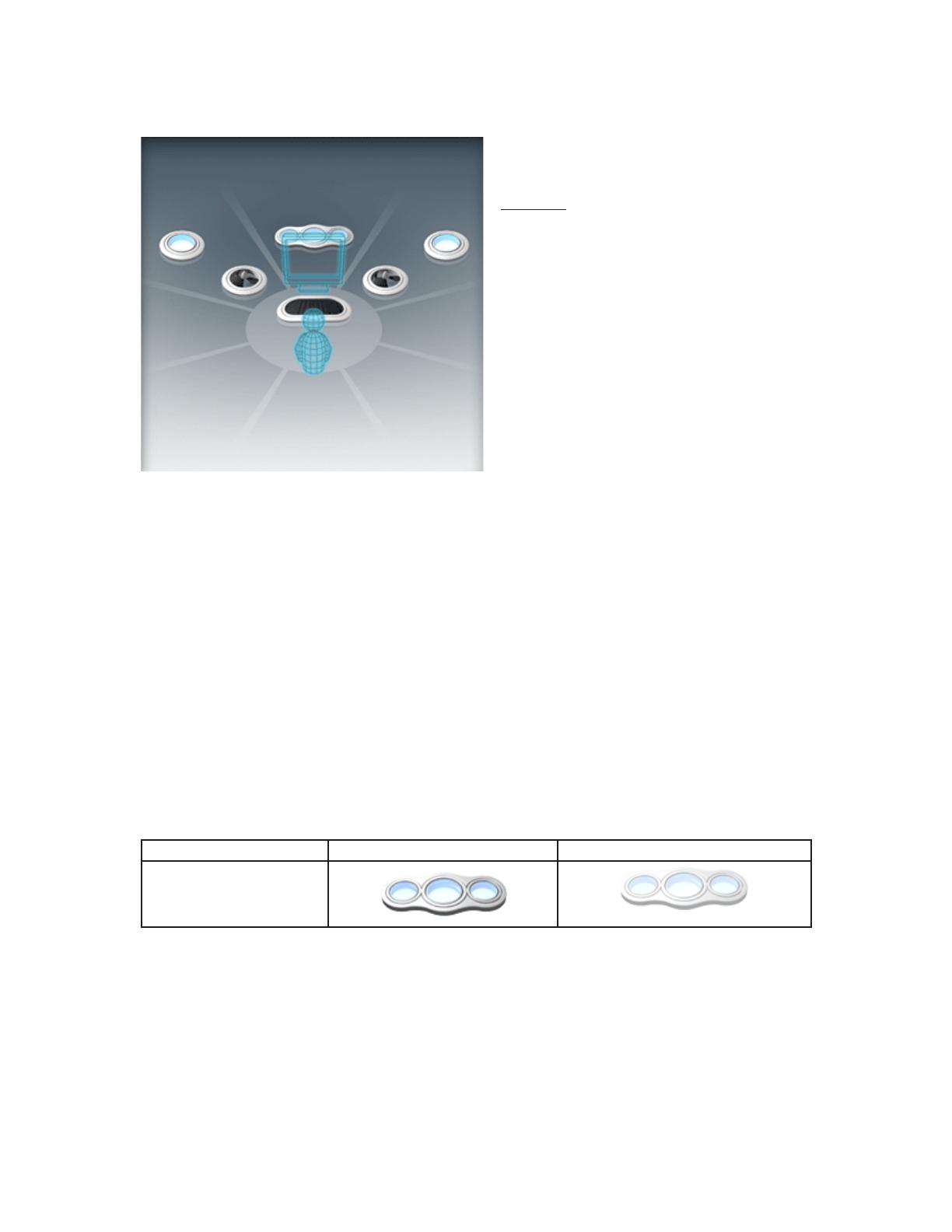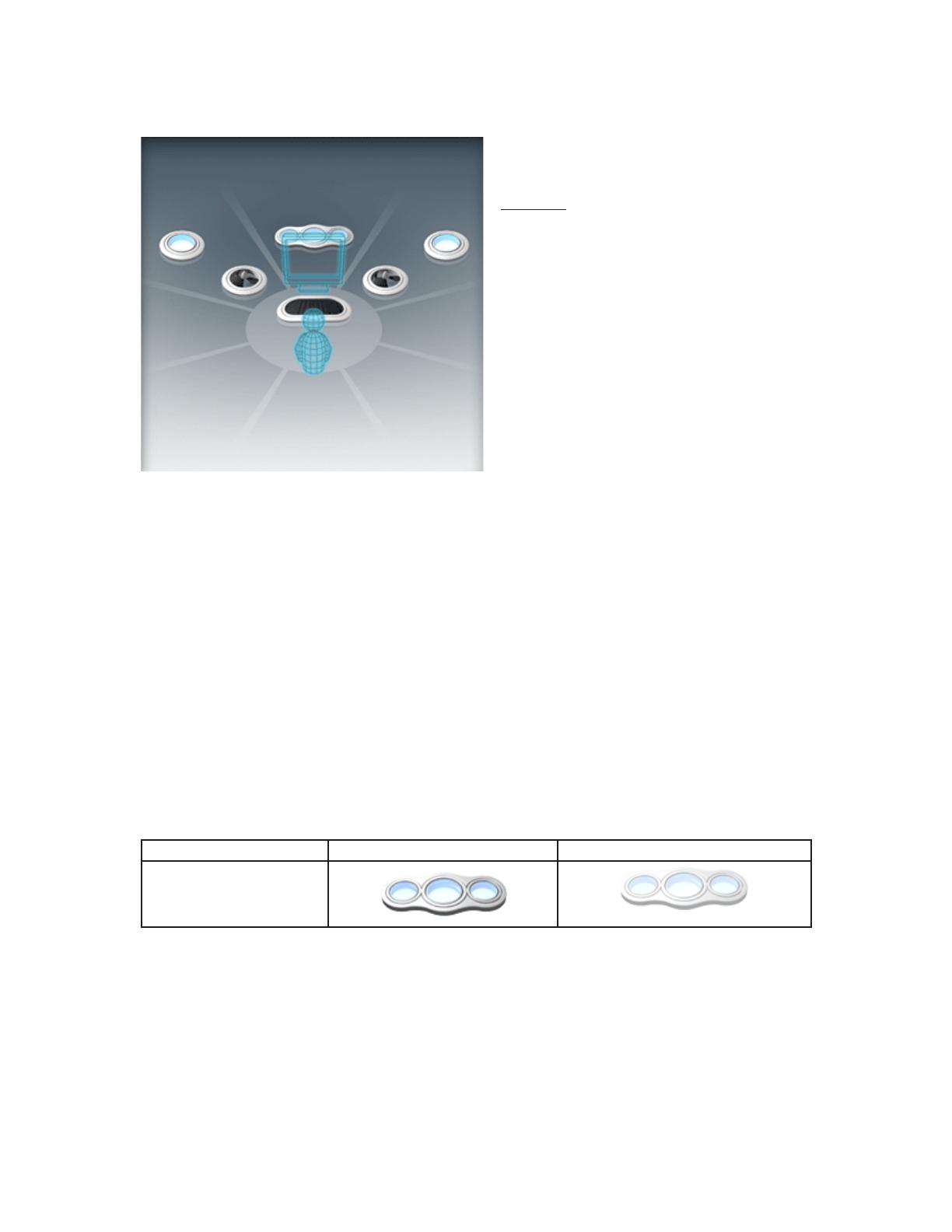
18
Kongurace Philips amBX PC Gaming Peripherals
Přehled periférií
V Přehledu periférií vidíte zařízení systému Philips
amBX™ PC Gaming Peripherals, která jste připojili
k jednotce osvětlení stěny & řízení .
Poznámka: Reproduktory a subwoofer se v tomto
přehledu nezobrazují, neboť program Philips amBX™
PC Gaming Direct Control neobsahuje nastavení
těchto zvukových periférií. K ovládání zvukových
zařízení použijte standardní nástroje Microsoft®
nebo programy, které byly součástí zvukové karty.
V tomto Přehledu každá ikona reprezentuje
specické zařízení Philips amBX™ PC Gaming
Peripheral a jeho polohu v místnosti. Polohu ikon
a jejich nastavení můžete měnit v panelu Nastavení
periférií.
Panel Nastavení periférií otevřete klepnutím na
ikonu v Přehledu.
Po přidání nové periférie se ikony objeví
v
Přehledu periférií okamžitě po připojení k jednotce
osvětlení stěny & řízení. Po odpojení periférie
Philips amBX™ PC Gaming Peripherals ikony
okamžitě zmizí z Přehledu.
Poloha
Svislý panel Přehledu periférií v oblasti okolo hráče je rozdělen do 8 segmentů. Při prvním otevření
Kongurační obrazovky jsou ikony rozmístěny ve svých výchozích polohách.
Pokud tyto polohy neodpovídají skutečnému rozmístění zařízení,
•
Upravte rozmístění zařízení, nebo
•
Sesouhlaste polohu ikon v Přehledu periférií se skutečnými polohami zařízení v místnosti přemístěním
ikon. Periférie můžete umístit do některého z 8 segmentů nebo do středu.
Periférie má rovněž svislou polohu, neboli výšku, vzhledem k ostatním perifériím. Tuto výšku denujete v panelu
Nastavení periférií. Pokud máte všechna zařízení na stole, použijte výšku „None“.
Například: je-li větrák umístěn na stole a
světlo s reproduktory je na zemi, nastavte Větráku větší výšku než
Světlu s reproduktory.
Po správném rozmístění ikon v Přehledu periférií může program amBX™ určit správné nastavení každé periférie
a zajistit tak vytvoření optimální atmosféry v místnosti.
Ikony a jejich Nastavení periférií
Každá ikona v Nastavení periférií reprezentuje specické zařízení Philips amBX™ PC Gaming Peripheral a aktuální
sta
v periférie.
• Je-li periférie povolena, je aktivní a bude použita při hře.
•
Je-li periférie zakázána, neúčastní se hry a nemůže být použita ani k vytváření světelné atmosféry.
Povolena (enable) Zakázána (disable)
Jednotka osvětlení stěny &
řízení
Philips amBX online help DFU CZ.16 16 5.11.2007 18:36:48